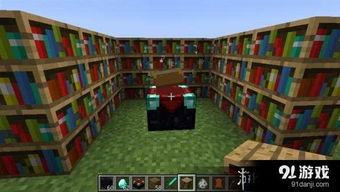linux安装定时crontab
时间:2023-05-29 来源:网络 人气:
在日常工作中,我们经常需要定期执行某些任务,如备份、清理日志等。如果每次都手动执行这些任务,既费时又易出错。那么有没有一种方法可以让这些任务自动化呢?答案是:有!在Linux系统中,我们可以使用crontab来实现定时任务的自动化执行。本文将为你详细介绍如何在Linux系统中安装和使用crontab。
一、安装crontab
在大多数Linux发行版中,crontab已经默认安装。可以通过以下命令来检查:
$crontab-v
如果系统没有安装crontab,则需要先进行安装。以Ubuntu为例,可以通过以下命令来安装:
$sudoapt-getinstallcron
安装完成后,可以通过以下命令来检查是否安装成功:
$sudoservicecronstatus
如果结果显示“cronstart/running,processXXXX”,则说明已经成功安装了crontab。
二、配置crontab
在Linux系统中,每个用户都有自己的crontab配置文件。可以通过以下命令来编辑当前用户的crontab配置文件:
$crontab-e
在编辑界面中,每一行代表一个定时任务,格式如下:
*****command
其中各字段的含义如下:
-第1个字段:表示分钟,取值范围为0-59;
-第2个字段:表示小时,取值范围为0-23;
-第3个字段:表示日期,取值范围为1-31;
-第4个字段:表示月份,取值范围为1-12;
-第5个字段:表示星期几,取值范围为0-6(0代表星期天);
-command:要执行的命令。
例如,以下配置表示每天凌晨1点执行一次备份脚本:
01***/path/to/backup.sh
三、常用命令
在使用crontab时,我们还需要掌握一些常用的命令。以下是一些常用的命令及其作用:
-crontab-l:列出当前用户的所有定时任务;
-crontab-e:编辑当前用户的crontab配置文件;
-crontab-r:删除当前用户的所有定时任务;
-servicecronstart/stop/restart:启动/停止/重启cron服务。
四、注意事项
在使用crontab时,有一些需要注意的事项:
1.时间格式必须正确。如果时间格式不正确,则定时任务无法执行。
2.命令路径必须正确。如果命令路径不正确,则定时任务无法执行。
3.定时任务执行环境与手动执行环境可能不同。如果定时任务与手动执行结果不一致,可以尝试设置环境变量。
五、总结
本文介绍了Linux系统中crontab的安装和使用方法,以及常用命令和注意事项。通过使用crontab,我们可以轻松实现定时任务的自动化执行,提高工作效率。希望本文对你有所帮助!

imtoken最新版:https://cjge-manuscriptcentral.com/software/4274.html
相关推荐
教程资讯
教程资讯排行

系统教程
-
标签arclist报错:指定属性 typeid 的栏目ID不存在。